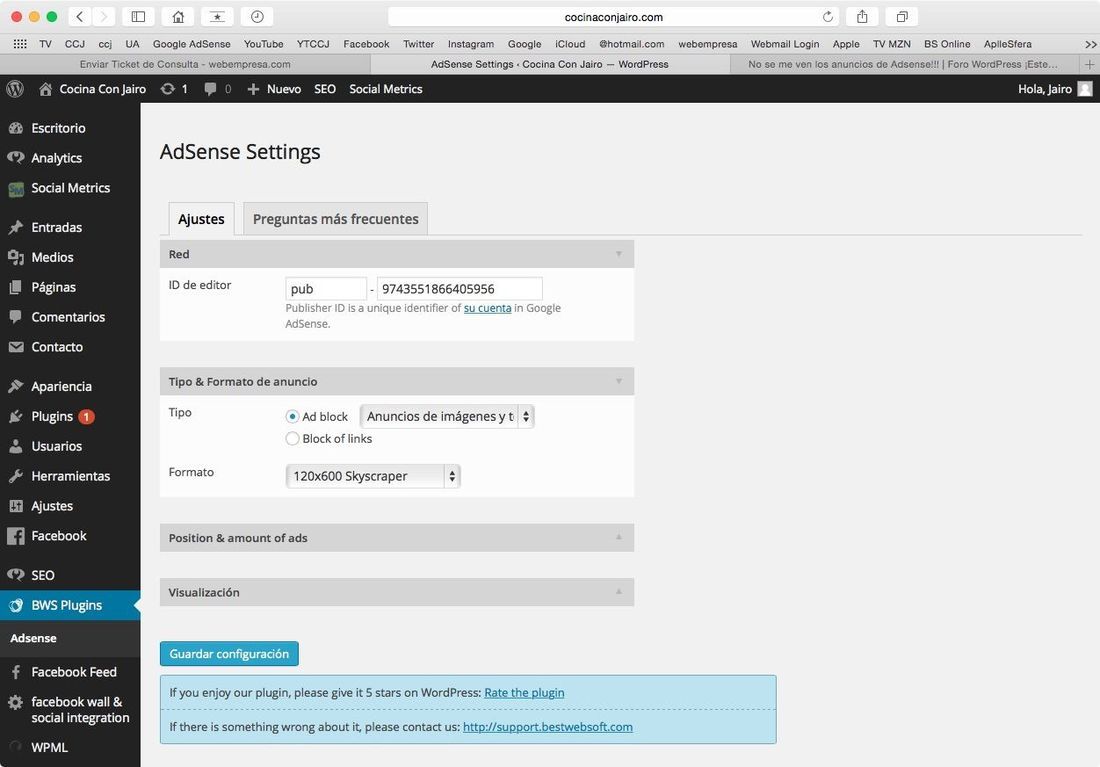Hola a todos. Mi problema es con respecto a la publicidad en mi Blog con Wordpress. Inserte el Pluging de Google AdSense y complete los datos requeridos. Mi Cuenta en AdSense esta activa. Aun así, el espacio donde debería aparecer la publicidad está vacío. He revisado todos los temas en los que se refieren a este problema pero no he encontrado soluciones. Quizás pase algo por alto, puesto que no soy un experto en esto :blush: . Gracias, saludos. os adjunto imanes de la configuración del plugin en cuestión.
URL del sitio: Contenido solo visible a usuarios registrados
Hola Jairo,
No vemos las imágenes de la configuración del plugin, adjúntalas nuevamente, con la opción de archivos adjuntos, de un formato jpg o png.
Para realizar una captura de pantalla puedes emplear las siguientes opciones en función del sistema operativo que utilices:
Windows: - La forma más rápida es pulsado la tecla "Impr-Pant" (habitualmente en la parte superior derecha del teclado) o en ordenadores portátiles "fn"+"impr-pant" lo que genera una captura de la pantalla actual en la memoria de su PC. Posteriormente debe abrir un programa de gestión de imágenes, Paint, Photoshop, etc., crear un documento "Nuevo" y pegar la captura desde el menú "Edición" -> "Pegar" o utilizando la combinación de teclas: "Control"+"V". Posteriormente guardar la captura preferiblemente en formato ".jpg".
En la medida de lo posible trata de evitar incrustar capturas en documentos de Word ya que la perdida de resolución es grande y dificulta la correcta visualización de la imagen.
Mac: - Pulsar la combinación de teclas "cmd"+"Shift"+"3 para capturas de pantalla completa o "cmd"+"Shift"+"4" para seleccionar una zona a capturar.
Linux: - Pulsar la tecla "Impr-Pant" (habitualmente en la parte superior derecha del teclado). Eso abrirá una ventana con la imagen capturada con las opciones de "Copiar al portapapeles" o "Guardar" como archivo .png (por defecto).
También puedes utilizar algunas de estas extensiones para Firefox y Chrome que te permiten realizar capturas de "área visible", "página completa" o "área seleccionada" y guardar las capturas directamente en formato .jpg o .png:
- ScreenGrab Firefox: https://addons.mozilla.org/es-ES/firefox/addon/1146/
- ScreenGrab Chrome: https://chrome.google.com/extensions/detail/mdddabjhelpilpnpgondfmehhcplpiin?hl=es-ES
- Awesome Screenshot - Capture and Annotate - Firefox: https://addons.mozilla.org/es-ES/firefox/addon/awesome-screenshot-capture-/
Un saludo.
perdonad, ya la he adjuntado, aunque no se si proporciona mucha información.
Hola,
La captura parece estar correcta, entiendo que haz revisado el articulo de blog: https://www.webempresa.com/blog/item/1324-inserta-publicidad-de-google-adsense-en-wordpress.html ,verifica si con el siguiente articulo de blog te funciona: